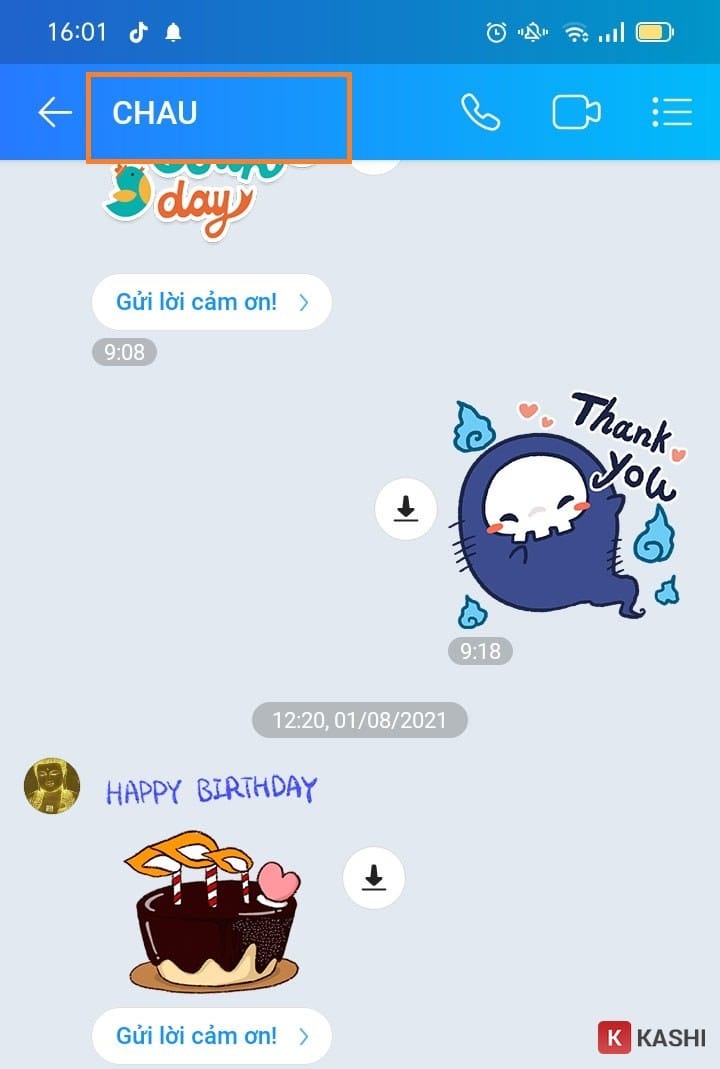

Khám phá và tải về hàng ngàn ứng dụng, phần mềm miễn phí bản quyền cho máy tính và điện thoại di động
Khám phá và tải về hàng ngàn ứng dụng, phần mềm miễn phí bản quyền cho máy tính và điện thoại di động
Tắt trạng thái online trên Zalo là một tính năng hữu ích giúp bạn tránh bị làm phiền khi đang bận hoặc muốn tập trung vào công việc. Bài viết này Khophanmem.vn sẽ hướng dẫn bạn cách thực hiện thao tác này một cách chi tiết và dễ hiểu trên cả điện thoại và máy tính.
Trạng thái online trên Zalo được biểu thị bằng dấu chấm tròn màu xanh lá cây hoặc dòng chữ “Vừa mới truy cập” trong cửa sổ chat. Khi tắt trạng thái online, bạn bè của bạn sẽ không biết bạn đang sử dụng Zalo hay không và đã truy cập lần cuối khi nào.
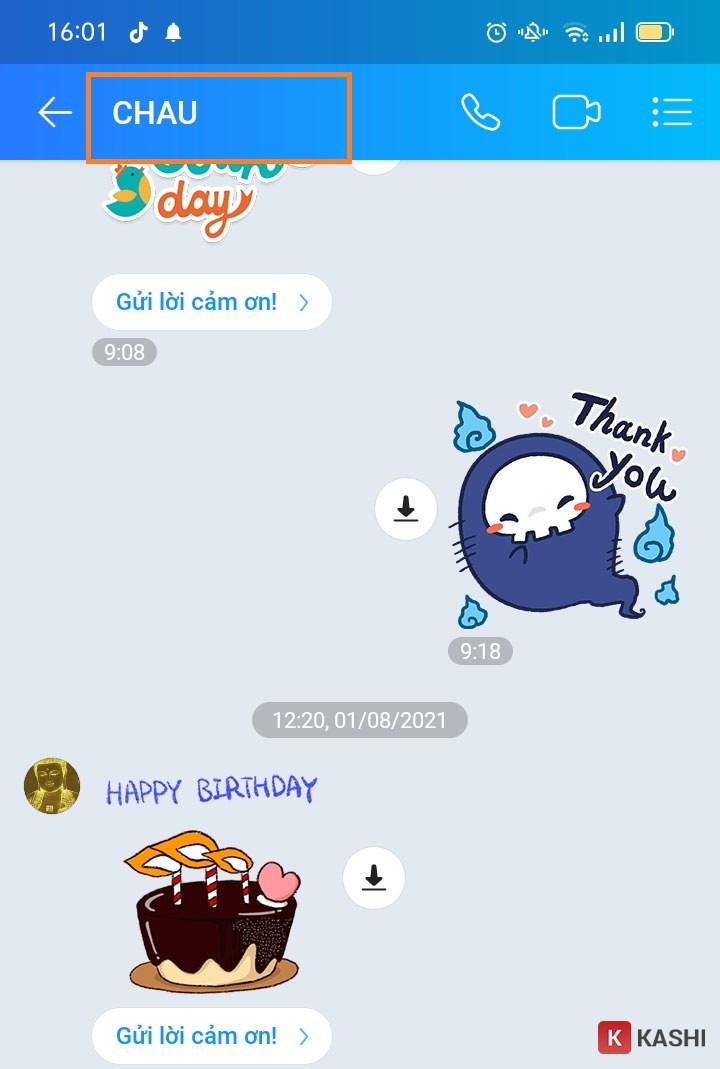 Tắt trạng thái online Zalo
Tắt trạng thái online Zalo
Việc tắt trạng thái online trên Zalo đặc biệt hữu ích khi bạn muốn tập trung làm việc, học tập mà không muốn bị làm phiền bởi các tin nhắn. Nó cũng giúp bạn tránh bị “theo dõi” thời gian hoạt động trên Zalo, tạo sự riêng tư cần thiết.
Vậy làm thế nào để ẩn trạng thái online trên Zalo? Hãy cùng tìm hiểu các bước thực hiện dưới đây.
Hướng Dẫn Tắt Trạng Thái Online Trên Zalo (Điện Thoại & Máy Tính)
Dưới đây là hướng dẫn chi tiết cách tắt trạng thái online Zalo trên điện thoại và máy tính.
1. Tắt Trạng Thái Online Trên Zalo Điện Thoại
Thực hiện theo các bước đơn giản sau để tắt trạng thái online Zalo trên điện thoại:
Bước 1: Mở Cài Đặt Quyền Riêng Tư
Mở ứng dụng Zalo trên điện thoại, vào mục “Cá nhân” ở góc dưới bên phải màn hình và chọn “Quyền riêng tư”.
Bước 2: Tắt Hiển Thị Trạng Thái Truy Cập
Trong mục “Quyền riêng tư”, tìm đến tùy chọn “Hiển thị trạng thái truy cập” và gạt nút sang trái để tắt.
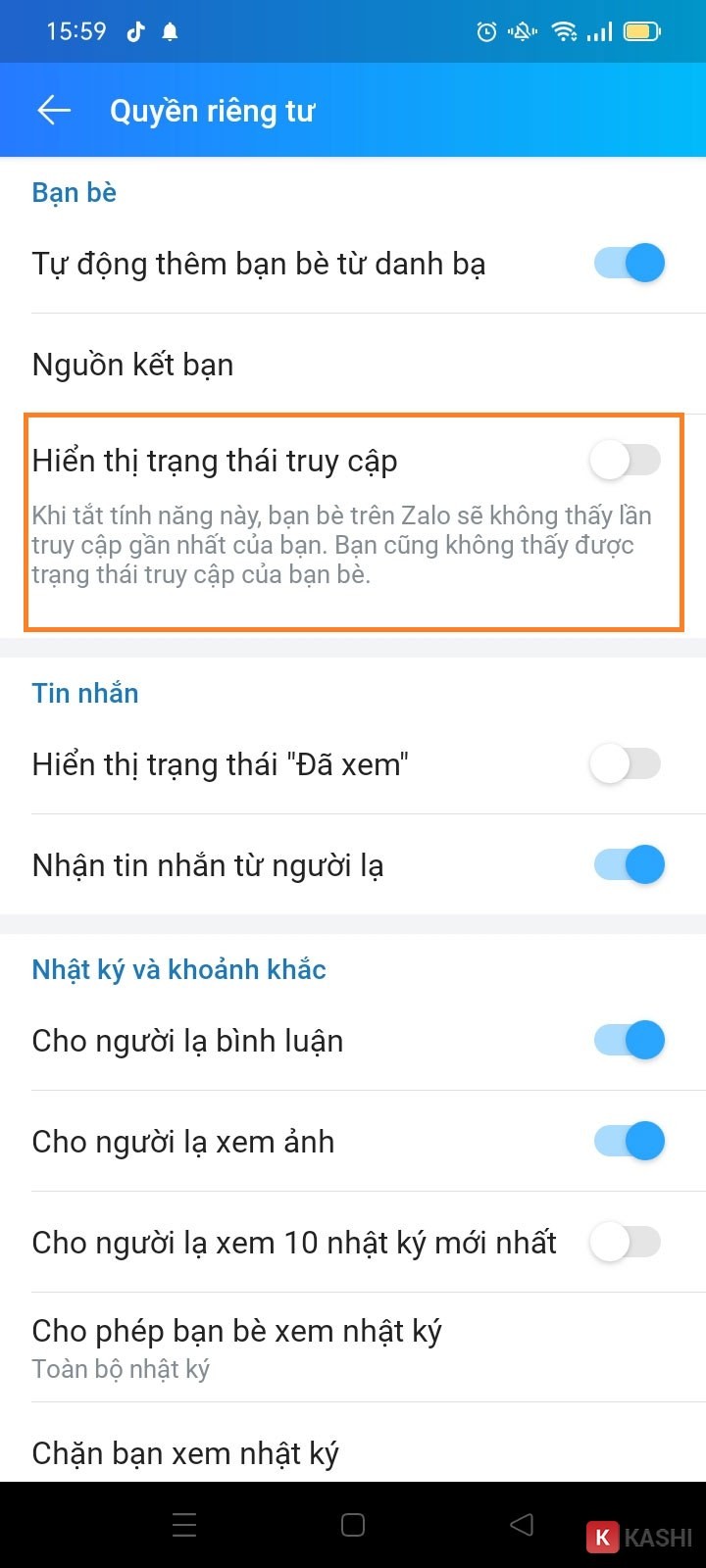 Tắt trạng thái truy cập
Tắt trạng thái truy cập
Sau khi thực hiện xong, bạn bè của bạn sẽ không thể thấy thời gian truy cập gần nhất của bạn nữa. Tuy nhiên, bạn cũng sẽ không thấy được trạng thái online của người khác. Vì vậy, hãy cân nhắc khi sử dụng tính năng này.
2. Tắt Trạng Thái Online Trên Zalo Máy Tính
Hiện tại, Zalo trên máy tính chưa hỗ trợ trực tiếp việc tắt trạng thái online. Để tắt trạng thái online trên Zalo PC, bạn cần thực hiện thao tác tắt trên điện thoại. Khi tắt trên điện thoại, Zalo trên máy tính cũng sẽ tự động được tắt trạng thái online.
3. Tắt Trạng Thái Online Trên Zalo Web
Tương tự như Zalo PC, Zalo Web cũng không có tùy chọn tắt trạng thái online trực tiếp. Bạn cần thực hiện thao tác tắt trên ứng dụng Zalo điện thoại. Sau khi tắt trên điện thoại, trạng thái online trên Zalo Web cũng sẽ được ẩn đi.
Lưu Ý Khi Tắt/Bật Trạng Thái Online Zalo
Dưới đây là một số lưu ý quan trọng khi sử dụng tính năng tắt/bật trạng thái online trên Zalo:
- Khi tắt trạng thái online, bạn sẽ không thấy được ai đang online và thời gian truy cập gần nhất của họ.
- Bạn vẫn có thể nhắn tin và gọi điện bình thường ngay cả khi đã tắt trạng thái online.
- Việc tắt/bật trạng thái online sẽ đồng bộ trên tất cả các nền tảng Zalo (điện thoại, máy tính, web).
- Chỉ nên tắt trạng thái online khi thật sự cần thiết, tránh lạm dụng tính năng này.
- Để bật lại trạng thái online, bạn chỉ cần thực hiện lại các bước tương tự và gạt nút “Hiển thị trạng thái truy cập” sang phải.


Không thể tin nổi, thật tuyệt vời Nếu bạn cảm thấy bài viết hữu ích, đừng quên tặng 1 "clap" nhé!
khophanmem.vn
